
EXCELは昨今の事業を行う上で中心部の一角を担っており、使えなければならないソフトの一つだと言えます。しかし、エクセルソフトの機能は非常に多いですが、その機能の殆どは、実際には利用していないことが現実です。
そのため、マイクロソフトのExcelをかならずしも利用しなければならないことはなく、またMicrosoft Officeは実に高い費用で あります。
Microsoft Officeでなければ出来ない操作であれば、マイクロソフトを使用するしか無いでしょうけども、実際にそこまでの機能が必要としない場合は、クラウドを利用したエクセルソフトなどの方が場所もPC環境も気にすることがないのでマイクロソフトのエクセルを使う必要がありません。また、今回紹介するエクセルの代替えソフトは無料で使えます。
|
無料エクセルフリーソフト 1、Googleスプレッドシート |
1、Googleスプレッドシート
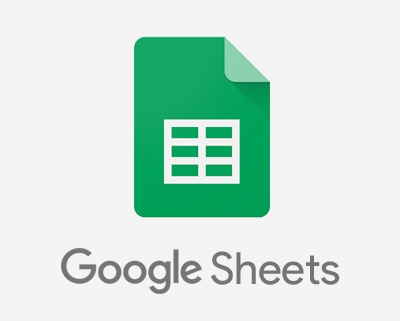
Googleスプレッドシートは全てのデータをGoogleドライブに保存するため、PC環境を気にすることなく作成できます。
Googleの他のオフィスツールと同じ様に、スプレッドシートには何人かの利用者が同時にドキュメントを編集可能であるリアルタイムのコラボレーション機能があります。利用者は、ドキュメント内の他の利用者のカーソル場所を認識したり、実行中の作業を確認したり、ドキュメントウィンドウでじかにチャットしたり出来ます。
ただし、Microsoft OfficeのExcelのようなハイレベルな機能が足りないため、Excelのヘビーユーザーの場合は、利用前に外せない機能が利用できるかどうかを把握することをお勧めします。Excelスプレッドシートの数式がGoogleスプレッドシートにアップロードされた際にデータが壊れるという問題もお聞きしているため、.xlsまたは.xlsxファイルをPCからスプレッドシートに移す際にトラブルが生じる可能性があることに注意が必要です。
しかし、無料で利用できるツールとして素晴らしいツールであることは間違いないです。スクリプトはGoogleスプレッドシートで引き続き使用できますが、JavaScriptベースであり、Visual Basic for Applicationsではありません。
GoogleスプレッドシートのHPへ移動
2、Microsoft Office Excel Online
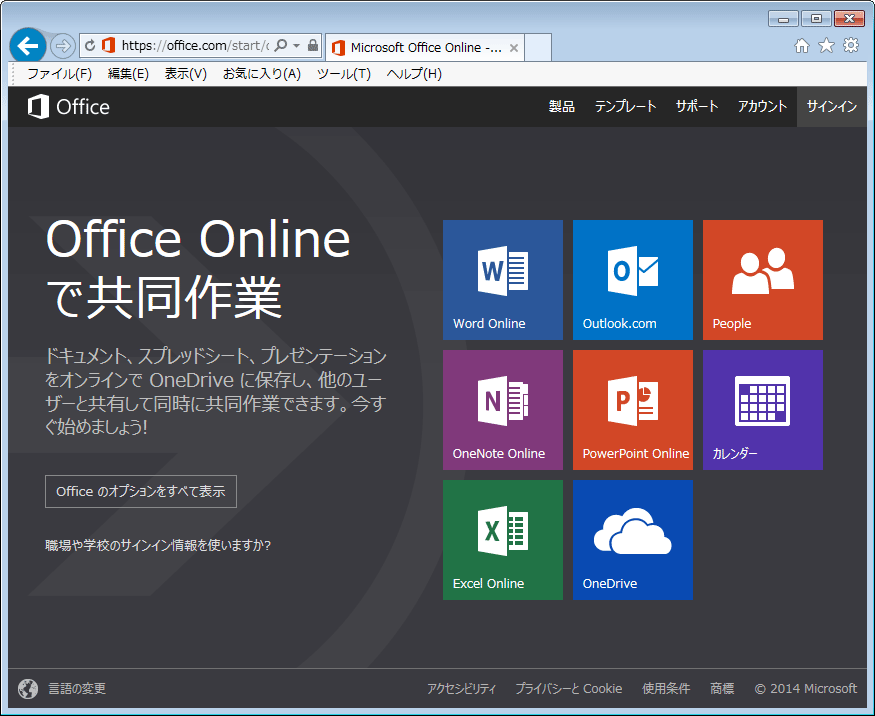
Googleスプレッドシートに対抗するため、Microsoftは独自のオンラインバージョンのOfficeを開発しました。これは、GoogleスプレッドシートよりもハイレベルなMicrosoft OfficeExcelの簡略バージョンがとなります。
Microsoft Office Excel Onlineは、 GoogleスプレッドシートよりもMicrosoft OfficeのExcelに似たインターフェイスなので、Microsoft Office普段使っている方にとってはMicrosoft Office Excel Onlineを利用する方が使いやすいと思います。
Microsoft Office Excel OnlineはMicrosoft Office Excelの簡易版のためヘビーユーザーはExcel Onlineに抵抗を感じるかもしれません。Microsoft Office EXCELのヘビーユーザーからしたら機能の多くが無くなっていたり、制限されていたり、また読み取り専用だったりしますす。Microsoft Office Excel OnlineにはVBAスクリプト、外部データ接続の作成、検索と置換、高度なグラフ機能などはありません。ただし、読み取り専用ということであれば、これらの機能がExcel Onlineにあります。
Microsoft Office Excel OnlineのHPへ移動
3、Apache OpenOffice Calc

OpenOfficeのExcelの代替版であるCalcは、Office 2003と似たようなインターフェイスで見栄えがよく、Office2003に使い慣れてしまって新しいバージョンのOfficeになれない方は望ましいと言えます。
クラウドが登場し、Googleのオンラインオフィスツールが市場を独占する前は、OpenOfficeは、フリーのMicrosoft Officeの代替品を探し求めていたユーザーの中でナンバーワンのソフトでした。Calcは、Microsoft Excelの豊富でハイレベルな機能のほとんどが入っています。※機能によっては、ほんの少し違う形式になっている場合があります。
OpenOfficeへのブランドチェンジを検討しているExcelのヘビーユーザーは、ユーザーガイドを読む事をお勧めします。場合によっては使いたい関数がCalcで使用出来ない場合があったり、関数が違う書式になっている場合があるため予めユーザーガイドで確認しておく方が無難だと思います。また、ユーザーガイドを見ることでMicrosoft Officeで出来なかった関数を発見する可能性もあります。
Apache OpenOffice CalcのHPへ移動
4、LibreOffice Calc
![]()
OpenOfficeと同じ様に、LibreOfficeはフリーのオフィスであり、独自のExcel代替ソフト(EXCELをCalcと呼んでいます)です 。LibreOffice Calcにはクラウドのサポートとリアルタイムのコラボレーションが無いためクラウドが必要な場合はMicrosoft Office Excel OnlineやGoogleスプレッドシートなどを使用する方が良いでしょう。
LibreOfficeには、独自の機能ががあり、その機能の大半はMicrosoft Office Excelには無いため、LibreOffice独自の機能が欲しい場合はOffice EXCELとは別にLibreOfficeをインストールすることが望ましいかもしれません。
しかも、LibreOfficeはMicrosoft Office Excelと比べて多彩な機能を備えており、2つの個別のスプレッドシートファイルを比較できたり、セルの書式設定オプションが多かったり、すでに廃止されたOffice EXCEL(Microsoft Works、Lotus 1-2-3、BeagleWorks、Claris Resolveなど)からのインポート処理もできます。※以前はWindowsおよびmacOSで利用できました。
上記の通り、LibreOfficeを使ってみるのに十分な魅力がありますが、マクロの記録機能が限られていたり、外部のデータソースを処理できなかったり、ハイレベルな種類の多くのグラフを表示できなかったりと、出来ないこともあります。さらにドキュメントを汎用XMLとしてエクスポートもできません。
LibreOfficeをテストしてみる前に、機能リストに目を通して、必要な機能が含まれていることを確認した方が無難です。
LibreOffice CalcのHPへ移動
5、WPS Officeスプレッドシート
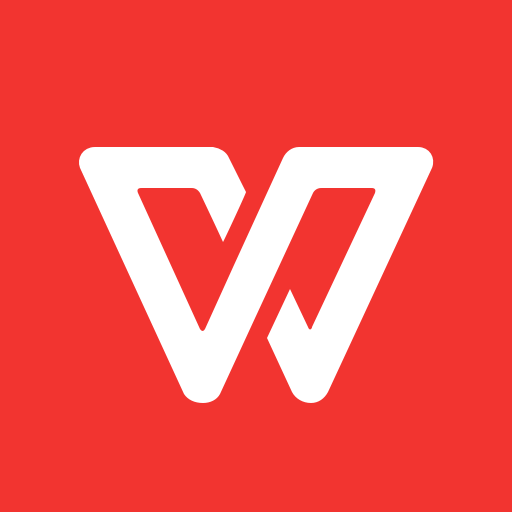
Microsoft Office Excelの同等の機能でいうと、 WPS Officeスプレッドシートが思い浮かびます。WPS Officeは実際の所フリーソフトではありませんが、広告が着いたフル機能のフリーバージョンがあります。
WPSスプレッドシートには広告が付随していますが、通常では約10秒ぐらいで終わります。印刷、PDFへの保存、あるいは他の決められた機能を利用しようとした時にのみポップアップが表記されます。広告をご覧頂ければ、その機能は30分間ロック解除されます。
WPS Officeの広告を削除したい場合は、有償のライセンスを支払うという条件があります 。しかしMicrosoft Officeの価格よりも遥かに安いです。
WPSは、Excelと完全に互換性があります。そのため、全部のExcelドキュメントを正常に開けて、すべての機能のサポートします。
WPS OfficeスプレッドシートのHPへ移動

